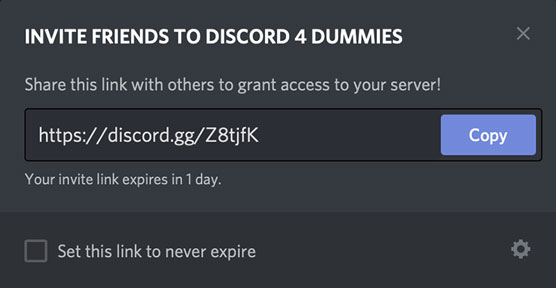견고한 기반 위에 서버가 설정되어 있을 수 있지만 Discord 또는 그 문제에 대해 다른 어느 곳에서도 서버가 작동 중이라는 사실을 아무도 모르기 때문에 상황이 조용 합니다. 여기에서 초대장을 보내기 시작하고 온라인 커뮤니티를 구축하기 시작합니다.
모든 사람에게 세상을 여는 것은 훌륭하고 큰 커뮤니티는 항상 귀하와 동료 수다쟁이에게 많은 즐거움을 제공하지만 서버를 모든 사람에게 공개하면 누구나 때때로 트롤을 끌어들일 수 있습니다 . 트롤은 바보가 되기 위해 단일 목적으로 서버에 합류하는 자들입니다. 오, 물론, 서버에서 욕설을 하는 것을 좋아하는 사람들이 있습니다(맞아요, |Drafty|?). 하지만 트롤은 경정맥을 노리는 사람들이고, 다른 사람들을 악의적으로 조롱하고, 주제를 벗어난 링크, 이미지 및 스팸 채널이 있는 스팸 채널입니다. 미디어. 서버의 URL을 더 많이 입력할수록 잘못된 종류의 커뮤니티 구성원을 유치할 가능성이 더 커집니다.
귀하의 커뮤니티 성장은 귀하의 온라인 왕국에 대한 속담의 열쇠 인 초대로 시작됩니다 . 초대장을 만든 후에는 여러분의 초대장을 전 세계와 공유할 수 있는 최고의 장소로 이동합니다.
1. Discord 브라우저 창의 왼쪽 상단에서 서버 이름을 찾고 드롭다운 메뉴를 클릭한 다음 초대 옵션을 선택합니다.
이것은 서버와 관련된 드롭다운 메뉴라는 것을 기억하십시오 . 귀하의 서버 또는 귀하가 속한 서버에 특정한 것을 조정해야 하는 경우 여기에 있습니다.
[내 서버 이름]에 친구 초대 창에서 서버와 관련된 URL이 생성된 것을 볼 수 있습니다. 오른쪽에 복사 버튼이 표시됩니다.
귀하의 서버에 대해 생성된 URL 바로 아래에는 귀하의 링크가 1일 후에 만료된다는 고지 사항이 있습니다. 기본적으로 현재 생성된 모든 URL의 수명은 24시간입니다.
2. 그림에서 [내 서버 이름]에 친구 초대 창 오른쪽 하단에 톱니바퀴 모양이 있습니다. 톱니바퀴를 클릭하여 사용 가능한 서버 초대 링크 설정을 검토하십시오.
이러한 옵션은 생성한 모든 초대에 대한 만료 시간 및 멤버십 제한을 제공합니다. 이는 서버에 표시되는 새로운 트래픽의 양을 제어하기 위한 것입니다.
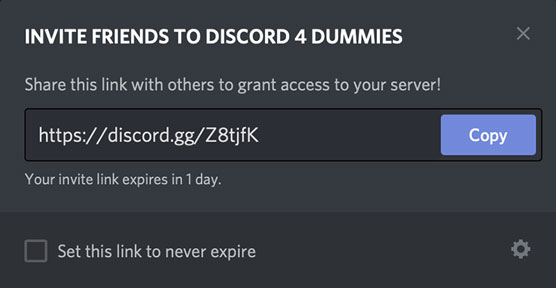
Discord에서 커뮤니티를 구축하려면 사람들을 초대할 수 있도록 온라인으로 초대장을 배포해야 합니다.
3. 다음 이후 만료 드롭다운 메뉴를 클릭하고 안 함 옵션을 선택합니다.
4. 최대 사용 횟수 드롭다운 메뉴를 클릭하고 제한 없음 옵션을 선택합니다.
서버에 대한 액세스 권한을 부여하는 생성 중인 URL에는 만료 날짜가 없습니다.

만료 기간과 사용자 수를 조정하여 Discord 서버가 소셜 미디어에 배포할 퍼머링크를 쉽게 만들 수 있습니다.
5. 새 링크 생성 버튼을 클릭합니다.
이제 permalink , 종료 날짜가 없는 정적 URL을 갖게 되었으며 , 이 URL을 가진 모든 사람이 귀하의 서버에 액세스할 수 있습니다.
6. 복사 버튼을 클릭하고 서버 초대 공유를 시작합니다.
하지만 지금 당신은 이 영구 링크를 보고 있고 아마도 당신의 뇌를 가로질러 번쩍이는 생각: 좋아, 이제 무엇을? 자, 여기에서 커뮤니티 구축이 모두 시작됩니다. 꽤 흥미로운! 갑자기 인터넷이 조금 더 커진 느낌이 듭니다. 사람들에게 서버가 어디에 있는지 알려야 하지만 청중은 어디에 있습니까? 소셜 미디어 플랫폼에서 소셜 미디어 플랫폼에 이르기까지 청중은 얼마나 다릅니까? 선택한 플랫폼에서 초대장을 보여줄 가장 좋은 장소는 어디인가요?
스트리밍 플랫폼
Twitch 는 내가 Discord를 처음 접한 곳입니다. Twitch가 낯설다면 세상과 소통하는 방법으로 스트리밍 을 제공하는 플랫폼입니다 . 스트리밍은 호스트 또는 호스트 그룹이 생성하는 실시간 콘텐츠를 여러 번 즉석에서 완전히 머리 속에서 공유하는 것입니다. 원래 많은 스트리밍 플랫폼 중 첫 번째인 Twitch는 채널 호스트가 시청자와 게임 경험을 공유할 수 있는 방법이었습니다. 겸손한 시작부터 스트리밍은 이제 다양한 주제를 다룹니다. 오디오 및 비디오 스트리밍을 제공하는 새로운 플랫폼이 많이 있지만 가장 인기 있는 제공업체는 4곳입니다.
Discord는 스트림이 끝나고 끝난 후에도 스트림을 계속하는 곳입니다. 청중은 옆을 지나가거나, 새로운 게임을 제안하거나, 무대 뒤에서 그리고 중간에 당신을 알아가기 위해 수다를 떨 수 있습니다.
그렇다면 스트리밍이 Discord에서 입소문을 퍼뜨리는 데 어떻게 도움이 될까요?
콘텐츠 제작자는 스트림을 통해 얻을 수 있는 많은 도우미가 있습니다. 이러한 도우미 중 하나는 스트림이 원활하고 효율적으로 실행되도록 도와주는 가상 도우미인 Nightbot 입니다. Nightbot은 호스트 가 반복적으로 게시하고 싶은 고유한 명령 이나 메시지를 생성하는 것을 보여줍니다 .
1. Nightbot으로 이동하여 Nightbot으로 스트리밍 계정을 인증합니다.
2. Nightbot을 인증했으면 브라우저 창 왼쪽의 메뉴로 이동하여 명령 옵션을 클릭한 다음 사용자 지정 옵션을 클릭합니다.
이 글을 쓰는 시점에서 Nightbot은 Facebook을 지원하지 않습니다. YouTube는 지원되지만 Nightbot은 스트림이 라이브일 때만 활성화됩니다.
3. 파란색 명령 추가 버튼을 클릭하여 스트림에 대한 첫 번째 명령을 만듭니다.
첫 번째 명령으로 Discord 초대 게시물을 만듭니다. 여기에 서버의 영구 링크를 붙여넣고 스트림을 위한 디지털 행아웃이 있다는 것을 사람들에게 쉽게 알릴 수 있습니다.
4. 명령 추가 창에서 명령 옵션으로 시작 하여 필드에 !discord 를 입력 합니다.
Twitch의 많은 명령은 느낌표로 시작하고 바로 뒤에 키워드가 옵니다. 공백이 없습니다. 숫자가 없습니다. 명령에 대한 키워드를 단순하게 유지하십시오.
5. 메시지 창에서 다음을 작성합니다.
재미를 위해 자유롭게 오십시오 — [여기에 귀하의 퍼머링크를 붙여 넣으십시오]

Nightbot의 사용자 지정 명령 기능은 기억하기 쉬운 키워드로 채팅에서 빈번한 메시지를 트리거합니다.
6. 방금 생성한 모든 메시지를 선택하고 복사합니다(Windows의 경우 Copy+C, Command
7. 사용자 수준 드롭다운 메뉴에서 모든 사람이 선택되어 있는지 확인합니다.
Chat의 모든 사람이 사용할 수 있는 명령, 구독자만 사용할 수 있는 명령 또는 귀하만 사용할 수 있는 명령을 만들려면 여기에서 명령에 대한 권한을 설정하십시오.
8. 슬라이더를 왼쪽으로 끝까지 움직여 쿨다운을 5초로 설정합니다.
재사용 대기시간은 명령을 다시 사용할 수 있는 시간을 설정하는 곳입니다.
9. Alias를 명령과 같은 이름으로 만들거나 공백으로 둡니다.
별칭은 이 명령을 다른 명령에 포함할 때 사용됩니다.
10. 파란색 제출 버튼을 클릭하여 사용자 지정 명령 목록에 이 명령을 추가합니다.
11. Nightbot의 왼쪽 메뉴로 돌아가 나열된 옵션에서 타이머를 선택합니다.
12. 명령 추가 창에서 명령 옵션으로 시작 하여 필드에 !discord 를 입력 합니다.
시간이 지정된 명령과 수동 명령에 동일한 명령 키워드를 사용하는 것은 괜찮습니다.
13. 메시지 창에서 !discord 명령에 대해 작성한 메시지를 붙여넣거나 5단계에서 메시지를 재구성하십시오.
14. 타이머 슬라이더를 20분으로 설정합니다.
15. 파란색 제출 버튼을 클릭하여 사용자 지정 명령 목록에 이 명령을 추가합니다.
이 사용자 지정 명령을 사용하면 이제 채팅 창에 !discord를 입력하고 서버에 대한 영구 링크를 시청하는 모든 사람에게 전달할 수 있습니다. 명령은 누구나 사용할 수 있으므로 채팅에 다음과 같이 말할 수 있습니다. Can I get someone to drop the link to our Discord in Chat? 보고 있는 사람들이 채팅에서 명령을 삭제하도록 신호를 보냅니다.
또한 20분마다 Discord 링크가 채팅에 표시 되는 시간 제한 명령 을 설정했습니다 . 이것은 채팅에서 해당 명령을 입력하거나 모드에 요청해야 한다는 압박감을 덜어주는 편리한 홍보 방법입니다. 명령을 실행하기 전에 수동 또는 시간 제한이 있는 명령을 실행하기 전에 영구 링크가 작동하고 서버로 연결되는지 다시 확인하십시오. URL이 제대로 작동하는지 확인하는 데 어려움을 겪지 마십시오.
자동화된 명령에 타이머를 설정할 때 각 게시 사이에 시간이 있는지 확인하십시오. 시간이 지정된 여러 메시지가 서로 가깝게 예약되어 있으면 자신의 채널에 스팸을 보낼 위험이 있습니다. 무슨 말을 하고 있는지, 언제 말을 하는지 알아차리십시오. 타이머 활성화 및 비활성화를 활용하십시오.
Nightbot을 사용하면 Discord 서버에 사람들을 초대하는 것이 매우 쉬워집니다. 사실 너무 쉬워서 걱정할 필요가 없습니다. 귀하의 중재자 ( 귀하 가 콘텐츠 제작에 집중하는 동안 귀하의 채팅을 지켜보고 있는 개인)와 스트림의 단골은 공개 초대에 대한 수동 명령을 삭제하고 Nightbot은 설정된 매개변수에 따라 귀하를 시청하는 사람들에게 Discord가 있음을 상기시킵니다.
스트리밍, 특히 Twitch에서의 스트리밍에 대한 자세한 내용은 Twitch For LuckyTemplates를 참조하세요 .